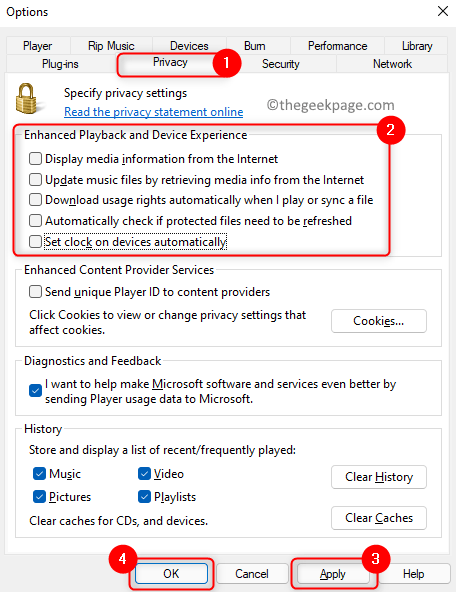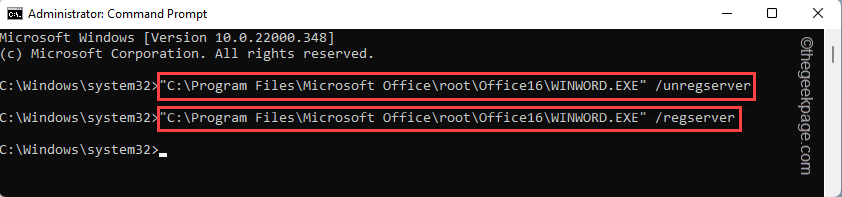इसे प्रभावी ढंग से समाप्त करने के लिए चरण-दर-चरण निर्देश देखें
- Nessusd.exe एक प्रक्रिया है, जिसका एक हिस्सा है टेनेबल नेसस या टेनेबल नेटवर्क सिक्योरिटी द्वारा नेसस एजेंट।
- टेनेबल नेसस कंप्यूटर और नेटवर्क में सुरक्षा कमजोरियों और गलत कॉन्फ़िगरेशन को ठीक करने में मदद करता है

एक्सडाउनलोड फ़ाइल पर क्लिक करके स्थापित करें
- रेस्टोरो पीसी रिपेयर टूल डाउनलोड करें जो पेटेंटेड टेक्नोलॉजीज के साथ आता है (पेटेंट उपलब्ध है यहाँ).
- क्लिक स्कैन शुरू करें Windows समस्याओं का पता लगाने के लिए जो PC समस्याओं का कारण हो सकती हैं।
- क्लिक सभी की मरम्मत आपके कंप्यूटर की सुरक्षा और प्रदर्शन को प्रभावित करने वाली समस्याओं को ठीक करने के लिए।
- रेस्टोरो द्वारा डाउनलोड किया गया है 0 इस महीने के पाठक।
Nessusd.exe एक लोकप्रिय Tenable Nessus से जुड़ी कानूनी प्रक्रिया है
भेद्यता स्कैनिंग उपकरण कंप्यूटर सिस्टम और नेटवर्क में सुरक्षा कमजोरियों की पहचान करने के लिए उपयोग किया जाता है।इस मार्गदर्शिका में, हम चर्चा करेंगे कि Nessusd.exe क्या है और यदि यह बहुत अधिक संसाधनों का उपयोग कर रहा है तो इसकी प्रक्रिया को कैसे समाप्त किया जाए।
nessusd.exe क्या है?
Nessusd.exe Tenable Nessus सॉफ़्टवेयर सूट का एक आवश्यक घटक है और कोर इंजन के रूप में कार्य करता है स्कैनिंग कार्यों के प्रबंधन, भेद्यता डेटा एकत्र करने और व्यापक उत्पन्न करने के लिए जिम्मेदार रिपोर्ट।
यह संभावित भेद्यताओं के लिए लक्षित सिस्टम और नेटवर्क की लगातार निगरानी करते हुए पृष्ठभूमि में चलता है।
यह वहां स्थित है C: \ प्रोग्राम फ़ाइलें \ Tenable \ Nessus \; हालाँकि, यदि यह किसी अन्य स्थान पर पाया जाता है, तो आप एक का उपयोग करके मैलवेयर स्कैन चला सकते हैं एंटीवायरस उपकरण इसे हटाने के लिए।
मैं Nessusd.exe को कैसे निष्क्रिय कर सकता हूँ?
उन्नत समस्या निवारण चरणों में शामिल होने से पहले, आपको निम्नलिखित जांच करने पर विचार करना चाहिए:
- सत्यापित करें कि आपने व्यवस्थापक अनुमतियों वाले खाते से लॉग इन किया है।
- अपने कंप्यूटर का बैकअप लो.
एक बार हो जाने के बाद, नीचे बताए गए तरीकों पर जाएँ।
1. प्रक्रिया रोकें और ऐप को अनइंस्टॉल करें
- प्रेस सीटीआरएल + बदलाव + Esc खोलने के लिए कार्य प्रबंधक.
- पर जाएँ विवरण टैब और पता लगाएँ Nessusd.exe प्रक्रिया।
- उस पर राइट-क्लिक करें और चुनें फ़ाइल के स्थान को खोलें.

- एक बार जब यह आपको स्थान पर ले जाता है, तो टास्क मैनेजर पर लौटें, प्रक्रिया का चयन करें और क्लिक करें कार्य का अंत करें.

- प्रेस खिड़कियाँ + मैं को खोलने के लिए समायोजन.
- के लिए जाओ ऐप्स, तब दबायें इंस्टॉल किए गए ऐप्स.

- का पता लगाने टेनेबल नेसस और क्लिक करें स्थापना रद्द करें.

- प्रक्रिया को पूरा करने के लिए ऑनस्क्रीन संकेतों का पालन करें। यदि आप अभी भी प्रोग्राम फ़ाइलें फ़ोल्डर में फ़ाइलें देख सकते हैं, तो फ़ाइल का पता लगाएं और उसका चयन करें, फिर क्लिक करें मिटाना इसे हटाने के लिए बटन।

यह आपके कंप्यूटर से Nessusd.exe को हमेशा के लिए हटा देगा। अपने कंप्यूटर से संबंधित फ़ाइलों वाले ऐप्स को निकालने के लिए, आप हमारी सूची देख सकते हैं विंडोज पर सबसे अच्छा अनइंस्टालर.
- Msra.exe क्या है, और कैसे डाउनलोड और उपयोग करें
- विंडोज 10 में वाई-फाई अडैप्टर को कैसे रीसेट करें
- 0x80242008 Windows अद्यतन त्रुटि: इसे ठीक करने के 4 तरीके
- Wpprecorder.sys बीएसओडी: इसे 5 चरणों में कैसे ठीक करें
2. विंडोज सर्विसेज ऐप का इस्तेमाल करें
- प्रेस खिड़कियाँ + आर खोलने के लिए दौड़ना संवाद बकस।

- प्रकार services.msc और क्लिक करें ठीक को खोलने के लिए सेवाएं.
- में सेवा प्रबंधक खिड़की, का पता लगाएं Nessusd.exe या टेनेबल नेसस सेवा।

- उस पर राइट-क्लिक करें और चुनें रुकना संदर्भ मेनू से।
- सेवा को रोकने और बंद करने के लिए सेवा की प्रतीक्षा करें।
3. कमांड प्रॉम्प्ट का प्रयोग करें
- दबाओ खिड़कियाँ कुंजी प्रकार अध्यक्ष एवं प्रबंध निदेशक, और क्लिक करें व्यवस्थापक के रूप में चलाएं.

- निम्न आदेशों को कॉपी और पेस्ट करें और एंटर दबाएं:
sc Nesusd बंद करो
- सेवा के रुकने की प्रतीक्षा करें, फिर कमांड प्रॉम्प्ट को बंद करें।
इसलिए, जरूरत पड़ने पर nessusd.exe को निष्क्रिय करने और संभवतः सॉफ़्टवेयर की स्थापना रद्द करने के ये तरीके हैं।
यदि आपको समस्याएँ हैं, तो हम अनुशंसा करते हैं कि आप हमारे गाइड को पढ़ें सॉफ्टवेयर बचे हुए को कैसे हटाएं अपने पीसी से।
यदि आपके कोई प्रश्न या सुझाव हैं, तो नीचे टिप्पणी अनुभाग में उनका उल्लेख करने में संकोच न करें।
अभी भी समस्या है? उन्हें इस टूल से ठीक करें:
प्रायोजित
यदि ऊपर दी गई सलाहों से आपकी समस्या का समाधान नहीं हुआ है, तो आपके पीसी में विंडोज़ की गंभीर समस्याएँ आ सकती हैं। हम अनुशंसा करते हैं इस पीसी मरम्मत उपकरण को डाउनलोड करना (TrustPilot.com पर बढ़िया रेटेड) उन्हें आसानी से संबोधित करने के लिए। स्थापना के बाद, बस क्लिक करें स्कैन शुरू करें बटन और फिर दबाएं सभी की मरम्मत।